*.gih¶
O formato de imagem “hose” do Gimp. O Krita consegue abrir e gravar estes, assim como importá-los na página de pincéis predefinidos.
O formato Hose significa que este formato permite-lhe gravar várias imagens e depois definir algumas opções para indicar como deverá apresentar o resultado das várias imagens.
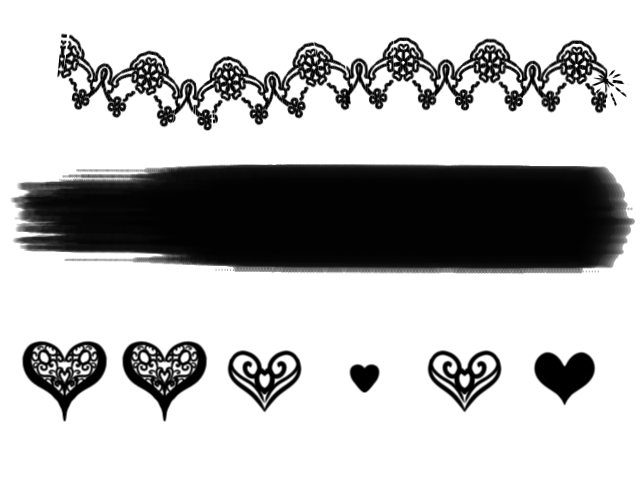
De cima para baixo: Incremental, Pressão e Aleatório¶
Dimensões e classificações.¶
O formato Image Hose do GIMP permite várias dimensões para um dado pincel. Poderá por exemplo ter uma dimensão que se actualiza incrementalmente e outra que se actualiza de acordo com a pressão ou aleatoriamente. Na altura da exportação, o Krita irá usar as classificações para sub-dividir as camadas por cada dimensão. Se tiver uma imagem com 24 camadas e três posições de classificação, e se a primeira dimensão estiver configurada como 2, a segunda como 4 e a terceira como 3, então o Krita irá dividir o 24 em 2 grupos de 12, sendo que cada um terá imagens únicas para as 2 partes da primeira dimensão. Depois, esses 2 grupos de 12 serão divididos em 8 grupos de 4, tendo cada um pontas de pincel únicas para as quatro partes da segunda dimensão e, finalmente, as três imagens agrupadas terão cada uma um pincel único para a dimensão final.
Como tal, a seguinte imagem tem uma tabela onde a dimensão 1 é única para um de 4 números, enquanto a dimensão 2 é única em uma de 3 formas. Como tal, as nossas classificações para a dimensão 1 e 2 têm de ser 4 e 3, respectivamente. Agora, para ordenar as camadas, tem de sub-dividir a tabela primeiro pela primeira dimensão, seguida da segunda dimensão. Assim, terminamos com três camadas, uma para cada forma na segunda dimensão mas para o primeiro número, depois outras três camadas, uma para cada forma e com o segundo número, e assim por diante.
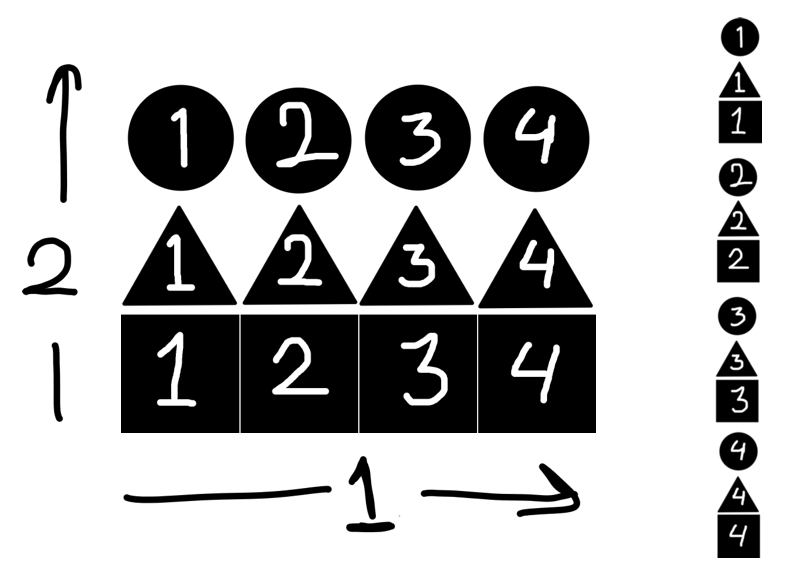
Veja a documentação do GIMP para obter uma explicação mais detalhada.
Opções do formato Image Hose do Gimp:¶
- Constante
Isto irá usar a primeira imagem, independentemente de tudo.
- Incremental
Isto irá pintar as camadas da imagem em sequência. Isto é bom para as imagens que possam ser associadas em conjunto para criar um padrão.
- Pressão
Isto irá pintar as imagens dependendo da pressão. Isto é bom para os pincéis que imitam os pêlos de um pincel natural.
- Aleatório
Isto irá desenhar as imagens de forma aleatória. Isto é bom para as colecções de imagens usadas na pintura rápida, assim como as imagens que poderão gerar texturas. Ou talvez mais símbolos gráficos.
- Ângulo
Isto irá usar o ângulo de arrastamento para determinar qual a imagem a desenhar.
Ao exportar um ficheiro do Krita como um .gih, irá também ter a opção de definir o intervalo predefinido, uma opção para definir o nome (muito importante para o encontrar na GUI) e a capacidade de escolher se deve ou não gerar a máscara a partir das cores.
- Usar a Cor como Máscara
Isto irá transformar os valores mais escuros da imagem nos que pintam e os mais claros em transparentes. Desligue isto se estiver a usar imagens coloridas para o pincel.
Temos uma página de pontas de pincéis do Krita sobre como criar o seu próprio pincel GIH.
